Potresti aver notato che il pulsante Home del tuo iPhone non funziona correttamente. Potrebbe non rispondere o è diventato OEM di recente e stai cercando una soluzione per risolvere questo problema il prima possibile!
In effetti, con così tante funzioni, la "Casa" su un dispositivo iOS diventa centrale nell'utilizzo, il che rende frustrante l'accesso a quelle funzionalità quando non funzionano correttamente perché la loro importanza non può essere sottovalutata.
Può essere un problema così fastidioso a causa di tutte le funzioni che sono racchiuse in questo singolo tasto.
In effetti, con così tante cose che accadono contemporaneamente grazie alla sua importanza sui dispositivi iOS come l'apertura di app e il passaggio da una all'altra facilmente attivando allo stesso tempo i display della schermata di blocco e scansionando Touch ID tra gli altri; ti ritroverai a impiegare più tempo del necessario solo per tornare a casa.
Il pulsante Home dell'iPhone non funziona: cause principali

Il pulsante Home è una parte importante dell'iPhone e la sua funzionalità è spesso data per scontata. Tuttavia, quando il pulsante Home smette di funzionare, può essere un grave inconveniente.
Esistono diversi potenziali motivi per cui il pulsante Home potrebbe smettere di funzionare, ma alcuni dei più comuni includono:
- Usura e strappi: nel tempo, il pulsante Home può logorarsi a causa dell'uso ripetuto. Ciò può portare alla mancata risposta del pulsante o alla difficoltà di premere.
-Sporco e detriti: se il pulsante Home si intasa di sporco o detriti, potrebbe non funzionare correttamente.
-Problema software: a volte un problema tecnico del software può causare il blocco del pulsante Home. Questo è spesso un problema temporaneo che può essere risolto riavviando l'iPhone o aggiornando all'ultima versione di iOS.
Se il tuo pulsante Home non funziona, ci sono alcune cose che puoi provare a risolvere il problema. Innanzitutto, assicurati che il pulsante stesso sia pulito e privo di sporco o detriti.
Se sembra pulito, prova a riavviare il tuo iPhone. Se non funziona, puoi provare ad aggiornare all'ultima versione di iOS. Se il problema persiste, potrebbe essere necessario contattare Apple per ulteriore assistenza.
Correzioni rapide quando il pulsante Home su iPhone non funziona
Se il tuo pulsante Home non funziona sul tuo iPhone, ci sono alcune cose che puoi provare a risolverlo.
Innanzitutto, assicurati che il pulsante stesso sia pulito e privo di detriti.
Se non funziona, prova a ripristinare il software del tuo iPhone. Se nessuna di queste soluzioni funziona, potrebbe essere necessario sostituire il pulsante Home.
Se il tuo pulsante Home non funziona, la prima cosa da fare è pulirlo. A volte il pulsante può ostruirsi con sporco o detriti, il che può impedirne il corretto funzionamento.
Per pulirlo, usa semplicemente un panno morbido per rimuovere lo sporco o i detriti.
Se la pulizia del pulsante non funziona, prova a ripristinare il software del tuo iPhone. Questo eliminerà qualsiasi software corrotto e ti consentirà di ricominciare da capo.
Per fare ciò, tieni semplicemente premuti contemporaneamente il pulsante di accensione e il pulsante Home fino a quando non viene visualizzato il logo Apple.
Se nessuna di queste soluzioni funziona, potrebbe essere necessario sostituire il pulsante Home. Questo è un processo relativamente semplice che può essere eseguito a casa con pochi strumenti.
Tuttavia, se non ti senti a tuo agio nel farlo da solo, puoi sempre portare il tuo iPhone da un professionista per la riparazione.
Come risolvere il problema con il pulsante Home di iPhone non funzionante?
Se hai problemi con il pulsante Home del tuo iPhone, ci sono alcune cose che puoi provare a risolvere il problema. Ecco alcuni passaggi da compiere:
1. Riavvia il tuo iPhone:
Questo può spesso risolvere problemi software minori che potrebbero causare il funzionamento del pulsante Home.
Per riavviare il tuo iPhone, tieni semplicemente premuto il pulsante Sospensione/Riattivazione finché non viene visualizzato il messaggio "Scorri per spegnere".
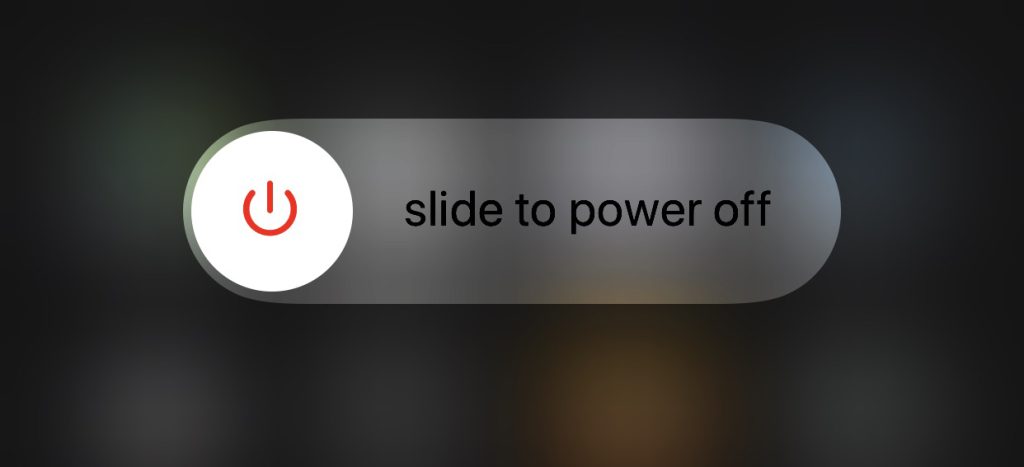
Una volta che il tuo iPhone è spento, attendi qualche secondo, quindi premi nuovamente il pulsante Standby/Riattiva per riaccenderlo.
2. Testare il pulsante Home:
Se il riavvio del tuo iPhone non ha risolto il problema, prova a testare il pulsante Home per vedere se funziona correttamente. Per fare ciò, apri un'app che può utilizzare il pulsante Home, come l'app Telefono.
Se il pulsante Home funziona quando sei in un'app, è probabile che il problema sia con una delle tue app o con iOS stesso.
Se il pulsante Home non funziona quando sei in un'app, è molto probabile che il problema sia con l'hardware del tuo iPhone.
3. Pulisci il tuo pulsante Home:
Un'altra cosa semplice che puoi provare è pulire il tuo pulsante Home. Nel tempo, sporco e detriti possono accumularsi sul pulsante, il che può renderlo meno reattivo.
Per pulire il tuo pulsante Home, usa semplicemente un panno morbido e asciutto per pulirlo. Se hai difficoltà a rimuovere lo sporco e i detriti, puoi provare a utilizzare un panno leggermente inumidito.
4. Calibra il tuo pulsante Home:
Se la pulizia del pulsante Home non ha risolto il problema, potrebbe essere necessario calibrarlo. Questo processo può aiutarti a riallineare il tuo pulsante Home in modo che funzioni correttamente.
Per calibrare il tuo pulsante Home, apri l'app Impostazioni e vai su "Generale". Da lì, scorri verso il basso e seleziona "Accessibilità".
Quindi, scorri di nuovo verso il basso e seleziona "Pulsante Home". Infine, seleziona "Calibra" e segui le istruzioni sullo schermo.
5. Sostituisci il pulsante Home:
Se nessuno dei passaggi precedenti ha funzionato, il problema è molto probabile con l'hardware del tuo iPhone. In questo caso, dovrai sostituire il pulsante Home.
Questo può essere fatto portando il tuo iPhone presso un Apple Store o un fornitore di servizi Apple autorizzato. Saranno in grado di diagnosticare il problema e, se necessario, sostituire il pulsante Home.
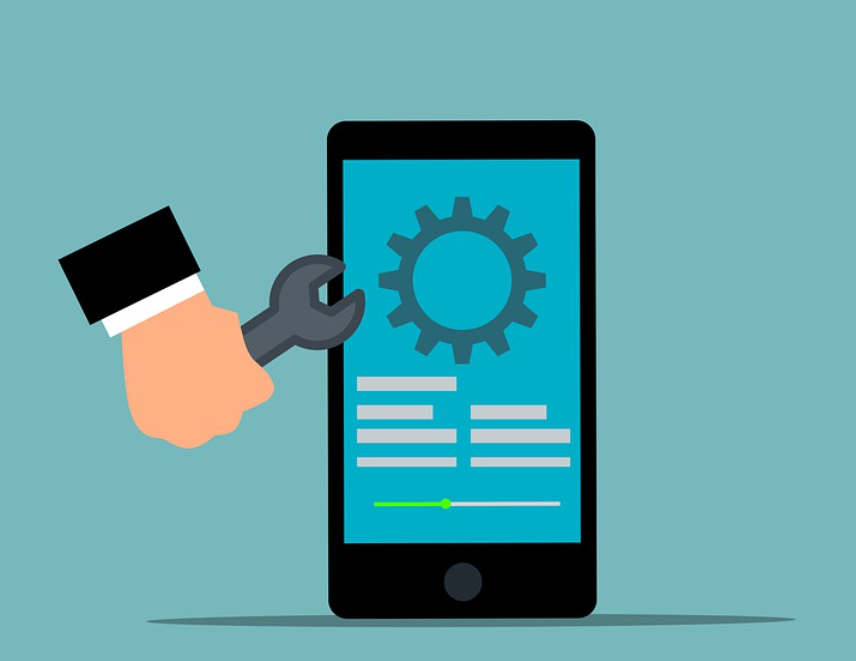
Fai il backup di iPhone con iTunes
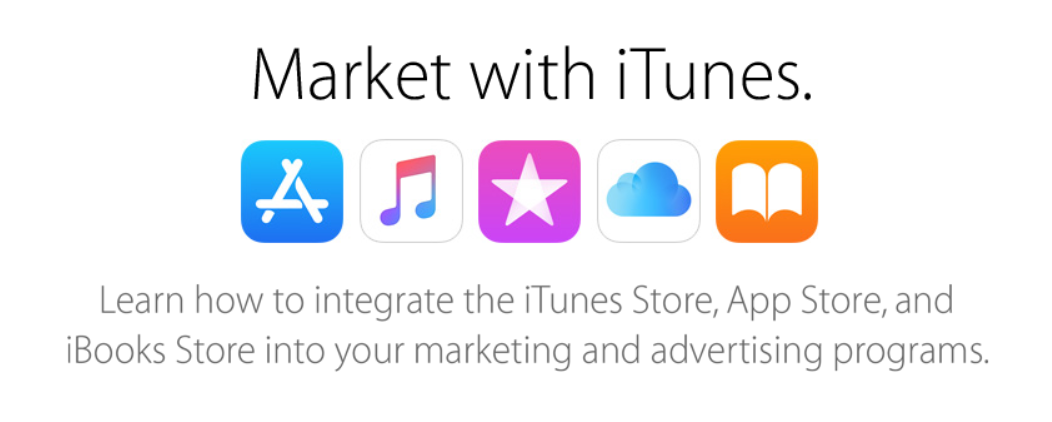
Se utilizzi iTunes per il backup, ecco i passaggi dettagliati:
1) Collega il tuo dispositivo al tuo computer.
2) Selezionalo nella sezione Dispositivi di iTunes. Se non vedi il tuo dispositivo nell'elenco, assicurati di avere l'ultima versione di iTunes.
3) Nella sezione Riepilogo, fai clic su "Esegui backup adesso".

4) Al termine del backup, vedrai "Ultimo backup: data e ora". Se devi eseguire il ripristino da questo backup, consulta Ripristinare il dispositivo da un backup di iTunes.
5) Puoi controllare le dimensioni del tuo backup facendo clic su "Preferenze", quindi selezionare la scheda Dispositivi.
Selezionando il tuo dispositivo nell'elenco e facendo clic su "Elimina backup" rimuoverà il backup dal tuo computer.
Questo può liberare spazio sul disco rigido.
6) Per crittografare il backup, selezionare "Crittografa backup locale" nella sezione Riepilogo. Questa opzione è disponibile solo se imposti un passcode sul tuo dispositivo.
La crittografia del backup protegge le tue informazioni con una password. Hai bisogno di questa password per ripristinare dal backup, quindi assicurati di ricordarla.
7) iTunes esegue il backup solo di alcuni tipi di contenuti dal tuo dispositivo iOS o iPod. Questo contenuto include dati dell'app, contatti, calendari, foto e video del rullino fotografico, documenti e impostazioni.
Le informazioni di cui non è stato eseguito il backup includono musica, film, programmi TV, podcast e audiolibri. Per informazioni sul backup di questo contenuto, consulta Sincronizzare musica, film e altro con iTunes.
8) Puoi anche eseguire il backup del tuo dispositivo in modalità wireless su iCloud. Per ulteriori informazioni, consulta Backup con iCloud e spiega i passaggi in dettaglio.
9) Se hai un Mac e un dispositivo iOS o un iPod, puoi utilizzare Time Machine per eseguire il backup del tuo dispositivo. Per ulteriori informazioni, consulta Utilizzare Time Machine per eseguire il backup o il ripristino del Mac.
10) Puoi anche trasferire contenuti dal tuo dispositivo al tuo computer. Questo è diverso dal fare un backup. Quando trasferisci il contenuto, questo va alla tua libreria di iTunes sul tuo computer.
Da lì, puoi sincronizzarlo su un altro dispositivo. Per ulteriori informazioni, consulta Trasferire contenuto dal tuo iPhone, iPad o iPod touch al computer.
Per informazioni sul ripristino da un backup crittografato, consulta l'articolo del supporto Apple Ripristinare il dispositivo da un backup crittografato di iTunes.
Collegamenti rapidi
- La batteria dell'iPhone si scarica rapidamente all'improvviso?? [Risolto!!]
- Come sbloccare iPhone disabilitato: guida completa
- Come registrare una chiamata su iPhone senza app: guida semplice
Conclusione: il pulsante Home dell'iPhone non funziona 2024
Se il pulsante Home del tuo iPhone non funziona, non preoccuparti. Ci sono alcuni modi per aggirare il tuo telefono e ti mostreremo come. Anche se il tuo la garanzia è scaduta, ci sono ancora opzioni per te.
